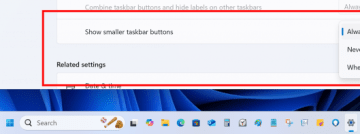Lær hvordan du bruker PowerShell for å raskt og enkelt sikkerhetskopiere alle stasjonene i Windows-systemet ditt til en mappe.
på Windows, hver maskinvareenhet, enten det er fysisk eller virtuelt, krever at en driver fungerer som den skal fungere ordentlig. En driver hjelper Windows-operativsystemet med å kommunisere med den spesifikke maskinvareenheten. Som sådan installerer vi vanligvis alle nødvendige drivere så snart du installerer vinduer.
Hva om du vil installere Windows på nytt? Å installere alle driverne manuelt, selv om de er enkle, er likevel en problemer. Det gode er at du kan bruke en enkel PowerShell-kommando for å sikkerhetskopiere alle driverne i systemet ditt. På den måten kan du bruke en annen PowerShell-kommando for raskt å gjenopprette alle driverne. Dette eliminerer behovet for å installere drivere manuelt en om gangen.
Kjør følgende kommando i kommandolinjevinduet.
Export-WindowsDriver-online-Destination”D: \ Path \ til \ backup-mappen”med den, windows backs up all drixen til den destinasjonen. Explorer.
Detaljerte trinn (med skjermbilder)
Først må vi åpne Windows PowerShell med administrasjonsrettigheter. For å gjøre det, høyreklikk på”Windows”-ikonet på oppgavelinjen og velg” terminalen (admin) “. Windows 10-brukere kan velge alternativet” Windows PowerShell (admin) “.
Når terminalen eller PowerShell-vinduet åpnes, utfør kommandoen nedenfor . Ikke glem å erstatte “D: \ Path \ to \ backup-mappe” mellom sitater med den faktiske mappebanen der du vil lagre sjåførens sikkerhetskopi. For eksempel lagrer jeg sikkerhetskopien til en mappe som heter”DriverBackup”i d: stasjon. Så jeg byttet ut dummy-banen med d: \ DriverBackup .
Export-WindowSdriver-online–testination”D: \ BackupDestination”
Etter å ha utført en kommando, vil Windows PowerShell skanne og sikkerhetskopiere alle driverne til den medfølgende destinasjonen. Hele prosessen kan ta et par minutter. Når du er ferdig, vil du se utdataene noe som bildet nedenfor. Selvfølgelig vil utdataene variere avhengig av de installerte driverne på systemet ditt.
windows “-ikonet på oppgavelinjen. Velg alternativet” enhetsbehandling “. Finn enheten som du vil installere driveren. src=”https://i0.wp.com/windowsloop.com/wp-content/uploads/2019/04/powershell-command-to-backup-drivers-06.png?w=1100&spr=1″. src=”https://i0.wp.com/windowsloop.com/wp-content/uploads/2019/04/powershell-command-to-backup-drivers-07.png?w=1100&SSL=1″> i dette vinduet, klikk på” Browse Ovennevnte handling vil åpne browse-vinduet. Her, finn Driver Backup-katalogen og velg den . Husk at bare velg root backup-katalogen. Det er ikke nødvendig å velge en mappe inne i sikkerhetskopimappen.
next “-knappen.